Explorar objetos de banco de dados
Este artigo detalha como você pode descobrir e explorar catálogos, esquemas, tabelas e outros objetos de banco de dados no Azure Databricks. As instruções neste artigo se concentram em retornar detalhes para objetos de banco de dados nos quais você tem pelo menos o BROWSE privilégio ou SELECT .
Para obter informações gerais sobre privilégios do Unity Catalog, consulte Unity Catalog privileges and securable objects. Para obter informações sobre como definir a propriedade e as permissões do esquema, consulte Manage Unity Catalog object ownership e Manage privileges in Unity Catalog.
A maioria do acesso a objetos de banco de dados é regida pelo Unity Catalog, mas sua empresa pode usar outra abordagem de governança de dados ou combinar o Unity Catalog com outras ACLs de tabela herdadas. Este artigo se concentra na descrição do comportamento para objetos governados pelo Unity Catalog, mas a maioria dos métodos descritos neste artigo também funciona para objetos de banco de dados que não são governados pelo Unity Catalog.
Este artigo inclui instruções para o Catalog Explorer e SQL. Selecione o ícone Catálogo na barra lateral do espaço de trabalho para acessar o ![]() Gerenciador de Catálogos. Você pode executar comandos SQL a partir de um bloco de anotações ou do editor de consultas anexado à computação. Para exibir objetos de banco de dados com o Gerenciador de Catálogos, você deve ter pelo menos o
Gerenciador de Catálogos. Você pode executar comandos SQL a partir de um bloco de anotações ou do editor de consultas anexado à computação. Para exibir objetos de banco de dados com o Gerenciador de Catálogos, você deve ter pelo menos o BROWSE privilégio nos objetos. Para exibir objetos de banco de dados com SQL, você deve ter pelo menos o SELECT privilégio no objeto, bem como USE CATALOG no catálogo pai e USE SCHEMA no esquema pai.
Nota
Você pode navegar pelos objetos de banco de dados controlados pelo Catálogo Unity no Catalog Explorer sem computação ativa. Para explorar dados no hive_metastore e em outros catálogos não regidos pelo Unity Catalog, você deve anexar à computação com privilégios apropriados.
Filtrando objetos de banco de dados
Durante a exploração interativa de objetos de banco de dados com o Gerenciador de Catálogos, você pode usar a caixa de texto fornecida para filtrar resultados. As cadeias de caracteres correspondentes em nomes de objetos são realçadas, mas apenas entre objetos de banco de dados atualmente visíveis. Para obter uma pesquisa completa de todos os objetos de banco de dados, consulte Pesquisar objetos de espaço de trabalho.
O SQL fornece funcionalidade semelhante especificando opcionalmente uma regex_pattern cláusula em conjunto com uma SHOW instrução, como a seguinte:
SHOW TABLES IN schema_name LIKE 'sales_*_fy23'
Explore catálogos
Os catálogos representam o nível superior de governança de dados em cada metastore do Unity Catalog.
SQL
Execute o seguinte comando para ver uma lista de catálogos disponíveis para você.
SHOW CATALOGS
Consulte MOSTRAR CATÁLOGOS.
Explorador de Catálogos
Ao acessar o Gerenciador de Catálogos, você verá uma lista de catálogos disponíveis para você.
Selecione um catálogo
SQL
Execute o seguinte comando para definir seu catálogo ativo no momento.
USE CATALOG catalog_name
Consulte USE CATALOG.
Explorador de Catálogos
Clique no nome de um catálogo para selecioná-lo.
Ver detalhes do catálogo
SQL
Execute o seguinte comando para descrever um catálogo.
DESCRIBE CATALOG catalog_name
Consulte DESCREVER CATÁLOGO.
Explorador de Catálogos
Selecione a guia Detalhes para revisar os detalhes do catálogo.
Explore esquemas
Os esquemas são coleções de tabelas, exibições, volumes, funções e modelos no Unity Catalog. Os esquemas estão contidos em catálogos.
SQL
Execute o seguinte comando para ver uma lista de esquemas disponíveis para você.
SHOW SCHEMAS IN catalog_name
Consulte MOSTRAR ESQUEMAS.
Explorador de Catálogos
Ao selecionar um catálogo no Gerenciador de Catálogos, você verá uma lista de esquemas disponíveis.
Selecione um esquema
SQL
Execute o seguinte comando para definir seu esquema ativo no momento.
USE schema catalog_name.schema_name
Consulte USE SCHEMA.
Explorador de Catálogos
Clique no nome de um esquema para selecioná-lo.
Ver detalhes do esquema
SQL
Execute o seguinte comando para descrever um esquema.
DESCRIBE SCHEMA schema_name
Consulte DESCREVER ESQUEMA.
Explorador de Catálogos
Selecione a guia Detalhes para revisar os detalhes do esquema.
Explore tabelas e vistas
Tabelas e exibições estão contidas em esquemas. A maioria das tabelas no Unity Catalog é apoiada pelo Delta Lake, mas você também pode ter acesso a tabelas registradas em relação a dados externos. Consulte Quais dados você pode consultar com o Azure Databricks?.
As visualizações no Unity Catalog sempre fazem referência a dados em outra tabela.
SQL
Execute o seguinte comando para ver uma lista de tabelas disponíveis para você.
SHOW TABLES IN catalog_name.schema_name
Execute o seguinte comando para ver uma lista de tabelas disponíveis para você.
SHOW VIEWS IN catalog_name.schema_name
Consulte MOSTRAR TABELAS e MOSTRAR VISUALIZAÇÕES.
Explorador de Catálogos
Ao selecionar um esquema no Gerenciador de Catálogos, você verá uma lista de tabelas e exibições disponíveis.
Nota
Se o esquema tiver outros objetos de banco de dados, como volumes, presentes, talvez seja necessário clicar em Tabelas para expandir a lista de tabelas e exibições.
Ver conteúdo e detalhes da tabela
Você pode exibir a maioria dos detalhes da tabela com o Catalog Explorer ou SQL. Alguns detalhes só estão disponíveis na interface do usuário do Catalog Explorer.
Selecione uma tabela no Catalog Explorer para explorar os detalhes da tabela.
Explorar colunas da tabela
SQL
Execute o seguinte comando para exibir colunas da tabela.
SHOW COLUMNS IN table_name
Consulte MOSTRAR COLUNAS.
Explorador de Catálogos
Selecione a guia Colunas para exibir as colunas da tabela.
Ver dados de exemplo
SQL
Execute o seguinte comando para exibir 1000 registros de uma tabela.
SELECT * FROM table_name LIMIT 1000;
Consulte Dados de consulta.
Explorador de Catálogos
Selecione a guia Dados de exemplo para exibir dados de exemplo. Você deve ter acesso à computação ativa para dados de exemplo.
Ver detalhes da tabela
SQL
Execute o seguinte comando para descrever uma tabela.
DESCRIBE TABLE table_name
Execute o seguinte comando para exibir as propriedades da tabela para uma tabela.
SHOW TBLPROPERTIES table_name
Consulte DESCREVER TABELA e MOSTRAR TBLPROPERTIES.
Explorador de Catálogos
Selecione a guia Detalhes para revisar os detalhes da tabela, incluindo as propriedades da tabela.
Ver histórico da tabela
O histórico de tabelas está disponível para tabelas Delta. Todas as tabelas gerenciadas pelo Unity Catalog são tabelas Delta.
SQL
Execute o seguinte comando para revisar o histórico da tabela.
DESCRIBE HISTORY table_name
Consulte DESCREVER HISTÓRICO.
Explorador de Catálogos
Selecione a guia Histórico para revisar o histórico da tabela.
Ver consultas e utilizadores frequentes
Se a tabela estiver registrada no Catálogo Unity, você poderá visualizar as consultas mais frequentes feitas na tabela e os usuários que acessaram a tabela nos últimos 30 dias usando o Catalog Explorer. Consulte Ver consultas frequentes e utilizadores de uma tabela.
Exibir relações de chave primária e chave estrangeira
Para tabelas com chaves estrangeiras definidas, clique em Exibir relações![]() no canto superior direito da guia Colunas. O Diagrama de Relacionamento de Entidade (ERD) é aberto. O ERD exibe as relações de chave primária e chave estrangeira entre tabelas em um gráfico, fornecendo uma representação clara e intuitiva de como as entidades de dados se conectam.
no canto superior direito da guia Colunas. O Diagrama de Relacionamento de Entidade (ERD) é aberto. O ERD exibe as relações de chave primária e chave estrangeira entre tabelas em um gráfico, fornecendo uma representação clara e intuitiva de como as entidades de dados se conectam.
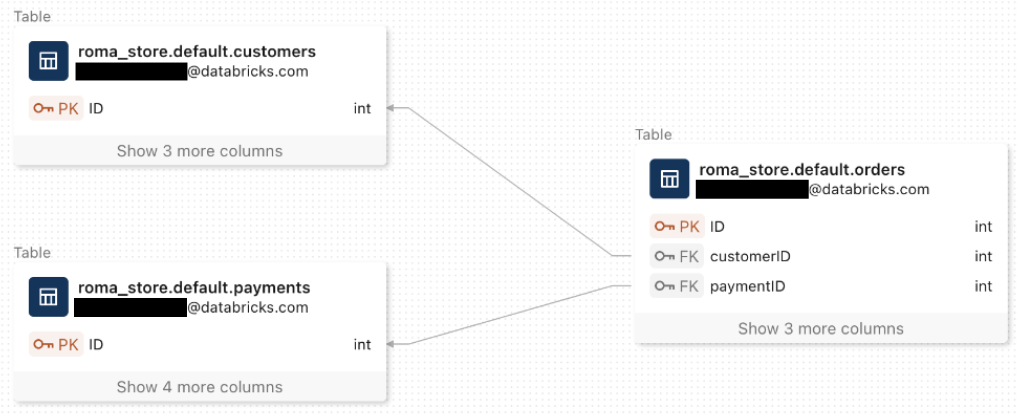
Para obter mais informações sobre restrições de chave primária e chave estrangeira, consulte Restrições no Azure Databricks.